Création / import d’un fichier FEC analytique ou d’un fichier Excel analytique
Pour importer des fichiers FEC analytique , il est IMPERATIF d’utiliser la trame en pièce jointe sans quoi, l’import de données ne fonctionnera pas.
Le fichier Excel analytique correspond à l'export CEGID Saas avec analytique.
Depuis la liste des dossiers, cliquer sur le bouton :
La fenêtre de création de dossier s’affiche :
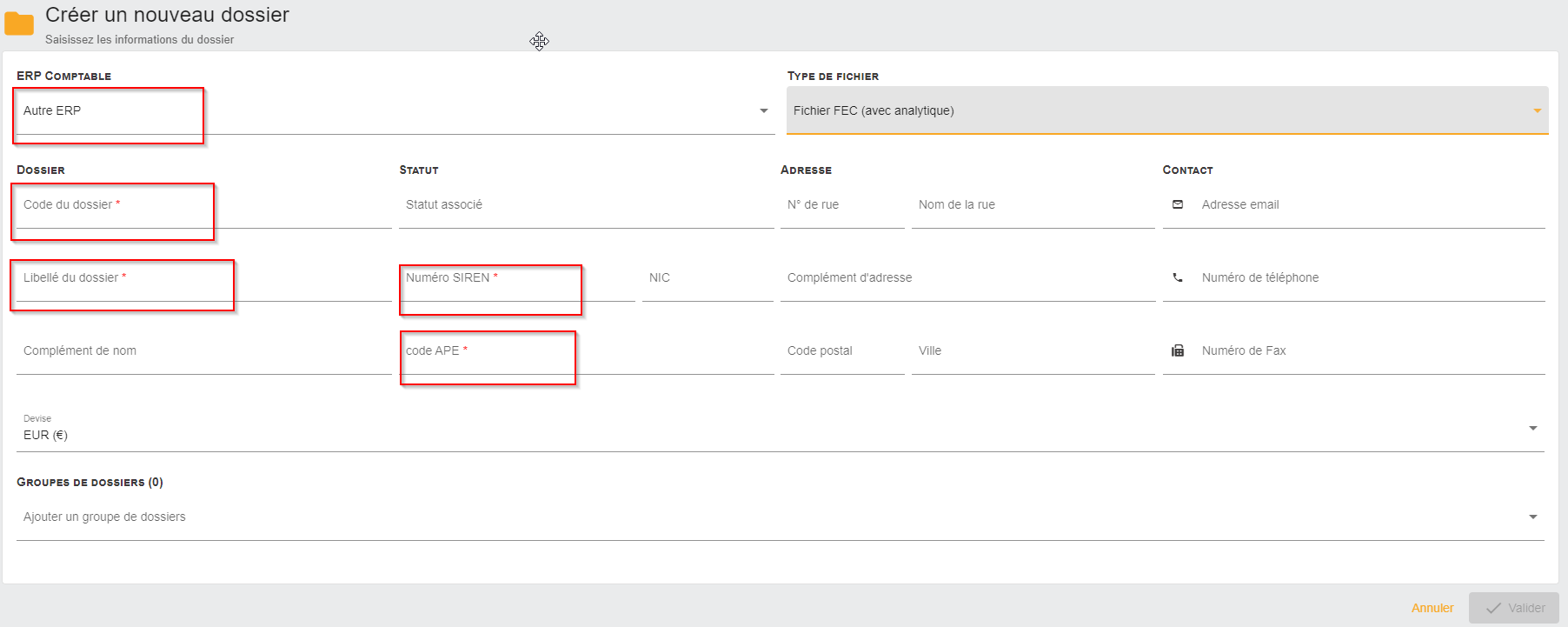
- Sélectionner tout d’abord l’ERP comptable « AUTRE ERP ».
- Puis sélectionner le type de fichier à importer
- FEC avec analytique
- ou Excel avec analytique
- Compléter les éléments obligatoires
:
- Code du dossier
- Libellé du dossier
- Numéro SIREN
- Code APE
- Les éléments facultatifs peuvent être complétés dans un second temps.
On peut, dès la création, rattacher le dossier à un groupe de dossier, ou le faire dans un 2nd temps également. (voir catégorie d'articles "Groupes de dossiers")
Cliquer sur « Valider » pour accéder à la fenêtre d’import des données.
L’import des données fonctionne de la même façon que pour un import de fichier FEC.(se référer à l'article Création / import d’un dossier Autres ERP)
Related Articles
Création / Import d'un dossier par grand livre excel
Pré requis pour grand livre avec ou sans analytique : Pour importer un grand livre avec ou sans analytique, il est IMPERATIF d’utiliser la trame en pièce jointe. Les colonnes à remplir impérativement sur cette trame sont les suivantes : JournalCode, ...Création / import d'un dossier par balances mensuelles cumulées (avec ou sans analytique)
Pour importer des balances mensuelles cumulées , il est IMPERATIF d’utiliser les trames en pièce jointe Les fichiers de balances peuvent contenir : - soit une colonne de solde unique - soit une colonne soldes débits et une colonne soldes crédits ...Création / Import d'un dossier LOOP
Pour autoriser les dossiers dans WAIBI depuis LOOP, consulter ce lien : Mise en place de l'API LOOP 1- Création du dossier Depuis la liste des dossiers, cliquer sur le bouton : Sélectionner l’ERP et le type fichier « LOOP » ou cliquer sur l’icone « ...Création / Import d'un dossier My Unisoft
Pour autoriser WAIBI depuis My Unisoft, veuillez suivre ce lien : Mise en place de l'API MyUnisoft 1- Création du dossier Depuis la liste des dossiers, cliquer sur le bouton : Sélectionner l’ERP et le type fichier « MyUnisoft » ou cliquer sur l'icone ...Création / Import d'un dossier ACD depuis Isuite Expert
Pour mettre en place l'API avec ISUITE EXPERT, merci de consulter la procédure en pièce jointe. Vous trouverez également ci-joint la procédure pour mettre en place la tuile SSO qui vous permettra de vous connecter à WAIBI sans renseigner manuellement ...